Xposed Framework là công cụ mạnh mẽ nhất mà người dùng phải thử sau khi root Android. Xposed có thể tốt hơn khi so sánh với Cydia của iOS với sự trợ giúp thêm nhiều tính năng mới vào thiết bị di động. Trình cài đặt Xposed cung cấp nền tảng để chạy nhiều chỉnh sửa trên thiết bị Android. Cho đến bây giờ chúng ta đã thảo luận rất nhiều chỉnh sửa và thay đổi mà bạn có thể thực hiện sau khi cài đặt Xposed. Vì vậy hãy xem hướng dẫn đầy đủ để cài đặt Xposed trên Android.
Làm thế nào để cài đặt Xposed trong Android
Phương pháp rất đơn giản và điều duy nhất bạn cần làm là thực hiện root trên thiết bị Android. Điều này cho phép cài đặt các apk của Xposed vì vậy hãy theo dõi các bước dưới đây để tiếp tục.
Một số module hoạt động sau khi cài dặt Xposed
|
|
|
|
|
|
|
|
|
|
|
|
|
|
|
|
|
|
|
|
|
|
|
|
|
|
|
|
|
|
Các module hoạt động một phần:
- Gravity box (bị giới hạn)
- XBridge
- Boot manager (chạy cho một số chương trình)
Cách 1: Cài đặt Xposed trên Android bằng Flashing Zip
Bước 1. Đầu tiên root thiết bị Android
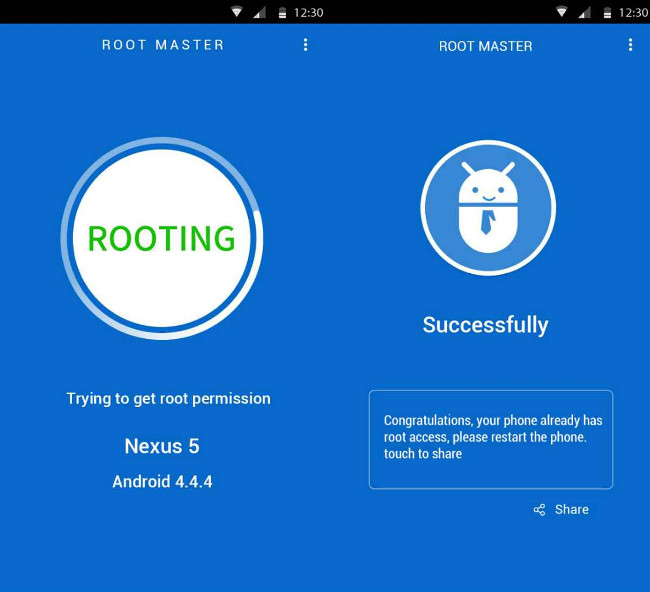
Bước 2. Kiểm tra cấu trúc CPU để Xposed hoạt động một cách hoàn hảo bằng ứng dụng Hardware Info.
Bước 3. Khôi phục tùy chỉnh trong Android, tìm kiếm phục hồi tùy chỉnh tương ứng với thiết bị và có thể sử dụng ứng dụng ROM manager.
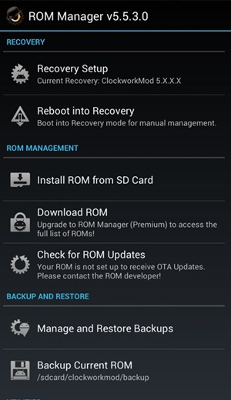
Bước 4. Chọn tệp zip của Xposed theo cấu trúc CPU và bạn có thể truy cập vào đây để tải Xposed Framework zip.
Bước 5. Giải nén tệp zip Android Recovery, sau đó chỉ cần khởi động lại thiết bị.
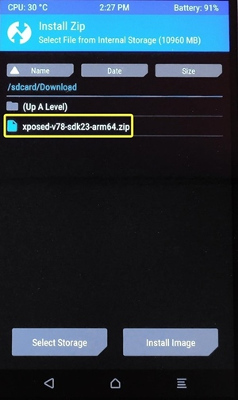
Cài đặt Xposed Installer trên thiết bị và bây giờ bạn có thể thử nhiều tinh chỉnh thú vị trên Android.
Nếu phương pháp trên không hiệu quả hoặc gặp phải vấn đề tương thích, hãy thử phương pháp dưới đây.
Cách 2: Cài dặt Xposed Installer trực tiếp từ Apk
Bước 1. Đầu tiên, tải bản mới nhất của Xposed Framework installer
Bước 2. Cài đặt ứng dụng Xposed Installer từ App Drawer. Màn hình bên dưới sẽ xuất hiện khi mở ứng dụng. Chọn “Framework”
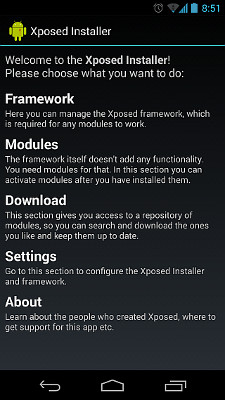
Bước 3. Chọn “Install/Update”
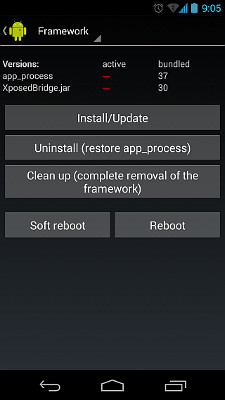
Bước 4. Chờ một vài giây cho đến khi xuất hiện khung “Superuser request”, chọn “Grant”
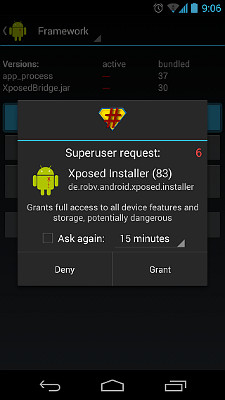
Bước 5. Framework đã được cài đặt và bạn sẽ nhìn thấy màn hình như bên dưới. Chọn “OK”
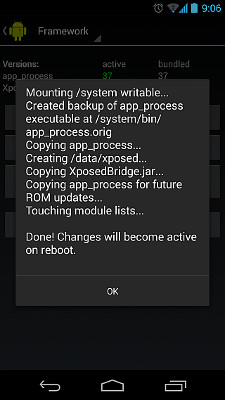
Khởi động lại thiết bị để hoàn tất quá trình cài đặt.
Trên đây là các cách cài đặt Xposed Framework trên Android. Với tính năng này, bạn có thể dễ dàng cài đặt trình chỉnh sửa trên thiết bị Android và thêm nhiều tính năng mới cho thiết bị của bạn. Hy vọng bạn thích giải pháp tuyệt vời này, hãy cùng chia sẻ với những người khác.
 Công nghệ
Công nghệ  AI
AI  Windows
Windows  iPhone
iPhone  Android
Android  Học IT
Học IT  Download
Download  Tiện ích
Tiện ích  Khoa học
Khoa học  Game
Game  Làng CN
Làng CN  Ứng dụng
Ứng dụng 




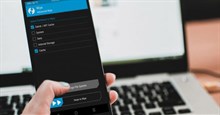












 Linux
Linux  Đồng hồ thông minh
Đồng hồ thông minh  macOS
macOS  Chụp ảnh - Quay phim
Chụp ảnh - Quay phim  Thủ thuật SEO
Thủ thuật SEO  Phần cứng
Phần cứng  Kiến thức cơ bản
Kiến thức cơ bản  Lập trình
Lập trình  Dịch vụ công trực tuyến
Dịch vụ công trực tuyến  Dịch vụ nhà mạng
Dịch vụ nhà mạng  Quiz công nghệ
Quiz công nghệ  Microsoft Word 2016
Microsoft Word 2016  Microsoft Word 2013
Microsoft Word 2013  Microsoft Word 2007
Microsoft Word 2007  Microsoft Excel 2019
Microsoft Excel 2019  Microsoft Excel 2016
Microsoft Excel 2016  Microsoft PowerPoint 2019
Microsoft PowerPoint 2019  Google Sheets
Google Sheets  Học Photoshop
Học Photoshop  Lập trình Scratch
Lập trình Scratch  Bootstrap
Bootstrap  Năng suất
Năng suất  Game - Trò chơi
Game - Trò chơi  Hệ thống
Hệ thống  Thiết kế & Đồ họa
Thiết kế & Đồ họa  Internet
Internet  Bảo mật, Antivirus
Bảo mật, Antivirus  Doanh nghiệp
Doanh nghiệp  Ảnh & Video
Ảnh & Video  Giải trí & Âm nhạc
Giải trí & Âm nhạc  Mạng xã hội
Mạng xã hội  Lập trình
Lập trình  Giáo dục - Học tập
Giáo dục - Học tập  Lối sống
Lối sống  Tài chính & Mua sắm
Tài chính & Mua sắm  AI Trí tuệ nhân tạo
AI Trí tuệ nhân tạo  ChatGPT
ChatGPT  Gemini
Gemini  Điện máy
Điện máy  Tivi
Tivi  Tủ lạnh
Tủ lạnh  Điều hòa
Điều hòa  Máy giặt
Máy giặt  Cuộc sống
Cuộc sống  TOP
TOP  Kỹ năng
Kỹ năng  Món ngon mỗi ngày
Món ngon mỗi ngày  Nuôi dạy con
Nuôi dạy con  Mẹo vặt
Mẹo vặt  Phim ảnh, Truyện
Phim ảnh, Truyện  Làm đẹp
Làm đẹp  DIY - Handmade
DIY - Handmade  Du lịch
Du lịch  Quà tặng
Quà tặng  Giải trí
Giải trí  Là gì?
Là gì?  Nhà đẹp
Nhà đẹp  Giáng sinh - Noel
Giáng sinh - Noel  Hướng dẫn
Hướng dẫn  Ô tô, Xe máy
Ô tô, Xe máy  Tấn công mạng
Tấn công mạng  Chuyện công nghệ
Chuyện công nghệ  Công nghệ mới
Công nghệ mới  Trí tuệ Thiên tài
Trí tuệ Thiên tài